Firefox от корпорации Mozilla — один из лучших бесплатных веб-браузеров с открытым исходным кодом. Он также доступен для Windows, MacOS, Linux и Android. Он был выпущен в 2004 году сообществом Mozilla, желавшим установить автономный браузер. Mozilla Firefox по-прежнему является одной из самых популярных альтернатив Google Chrome.
Хотя Firefox от Mozilla является очень хорошим браузером с поддержкой надстроек и других функций безопасности, многие пользователи недавно сообщили о нескольких Проблемы с печатью Firefox которые не позволяют им печатать прямо из Firefox. Это может быть досадной ошибкой, так как Firefox является одним из самых популярных браузеров в Интернете.
Здесь я буду обсуждать возможные причины, по которым вы можете столкнуться с Проблемы с печатью Firefox, и потенциальные методы, которые вы можете использовать для устранения ошибки.
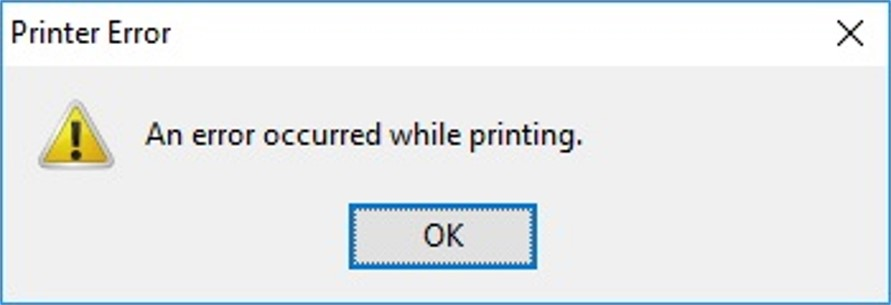
Почему я вижу эту ошибку?
Если ты тоже не могу печатать из Firefox, Есть потенциально много причин, почему эта ошибка может быть представлена. Это широкий класс ошибок, и есть много причин, по которым Firefox может неправильно печатать с вашего устройства.
Самая распространенная причина, по которой вы можете столкнуться с этой ошибкой — это сломанные или поврежденные расширения. Отсутствие файлов конфигурации, необходимых для запуска расширений, может привести к множеству ошибок, и эта ошибка не является исключением.
Ошибка предварительного просмотра печати в Firefox также может быть вызвано неправильным масштабированием страницы. Иногда настройка страницы нарушается по разным причинам, которые могут помешать правильному масштабированию и ориентации печатного материала с бумагой. Если ты видишь Firefox печать маленькая-размер букв, вы можете подумать, что это может быть причиной того, что вы сталкиваетесь с этой ошибкой.
Несоответствие шрифта также может привести к Проблемы с печатью Firefox на вашем устройстве. Некоторые принтеры могут не распознавать определенные шрифты, которые могут играть огромную роль в ошибках, связанных с прямой печатью из Firefox.
Как решить проблемы с печатью Mozilla Firefox?
Теперь, когда у вас есть смутное представление о возможных причинах возникновения этой ошибки, вам необходимо диагностировать и устранить Проблемы с печатью Firefox.
Прежде чем применять какое-либо из этих исправлений, сначала убедитесь, что ваш принтер работает нормально. Чтобы проверить это, попробуйте распечатать автономную страницу из MS Word или любого другого текстового редактора, который вы используете. Если офлайн-страница также не может распечатать страницу, попробуйте устранить неполадки принтера для потенциальных проблем и вызвать техник, если ничего не помогает. Если офлайн-страницы печатаются нормально, продолжайте.
ИСПРАВЛЕНИЕ 1. Проверка на наличие сломанных расширений
Существует вероятность того, что какое-то сломанное расширение вызывает Проблемы с печатью Firefox в вашем браузере. Если вы подозреваете это, вы можете диагностировать эту проблему, запустив Mozilla Firefox в безопасном режиме.
Безопасный режим — это функция в Mozilla Firefox, где надстройки отключены, а настройки по умолчанию. Если вы не видите ошибку в безопасном режиме Mozilla Firefox, вы можете подтвердить, что ошибка вызвана неработающим расширением.
Чтобы запустить безопасный режим, выполните следующие действия:
- Нажмите кнопку меню.
- Теперь нажмите Помогите.
- Здесь выберите Перезапуск с отключенными надстройками…
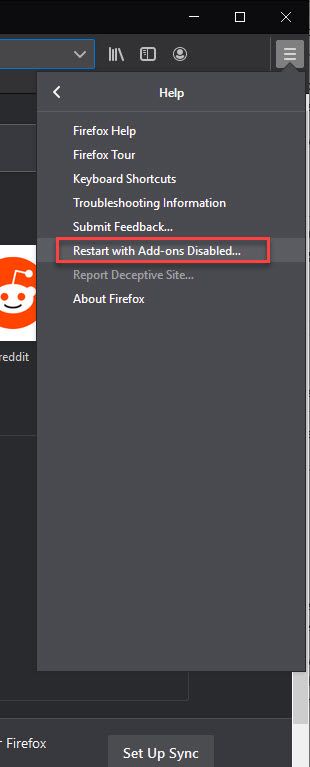
4. Нажмите кнопку Начать сначала.
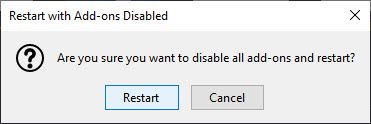
После запуска Firefox в безопасном режиме вы можете проверить, повторяется ли ошибка и здесь. Если вы не видите ошибку, вы можете смело предположить, что ошибки печати вызваны поврежденным расширением.
Однако, если вы заметили, что ошибка повторяется и в безопасном режиме, ошибка вызвана некоторыми подключаемыми модулями или изменениями настроек предпочтений Firefox, которые также перенесены в безопасный режим. Я буду обсуждать это в FIX 4.
ИСПРАВЛЕНИЕ 2: Проверьте масштабирование страницы
В большинстве текстовых редакторов различных пакетов производительности вы увидите, что размеры страницы соответствуют размеру страницы A4. Это упрощает управление контентом на странице в зависимости от того, как вы хотите видеть его на бумаге.
Веб-страницы отличаются тем, что все веб-сайты не масштабируются в соответствии с типографией. Это может привести ко многим ошибкам в расположении веб-страницы. Если не установлены правильно, мы можем изменить расположение на некоторые другие уровни на экране предварительного просмотра, если вы видите Firefox печать маленькая-размер контента.
Примечание. Предварительный просмотр будет не точной копией экрана, а наилучшим расположением указанной страницы перед печатью.
- В Mozilla Firefox перейдите на страницу, которую хотите распечатать.
- Нажмите на меню гамбургера.
- Здесь, нажмите на Распечатать. Это откроет Предварительный просмотр.
- В строке меню вверху измените настройки, которые вы не считаете нужными.
- Нажать на Настройка страницы…
- На полях Вкладка «Верхний / нижний колонтитул», уменьшите размер поля до того, который вы считаете нужным для страницы.
- Вернуться на страницу предварительного просмотра; убедитесь, что масштаб должен быть установлен на Уменьшать до размеров.
- Установите ориентацию страницы на Портрет.
- Нажмите на Ok сохранить настройки, а затем распечатать страницу.
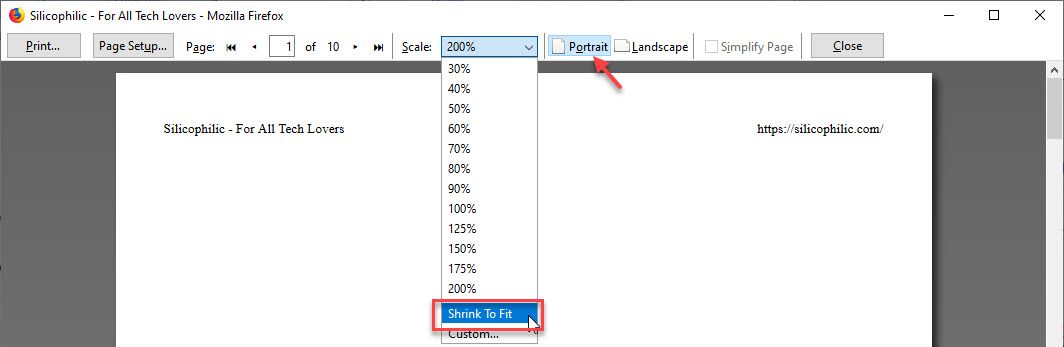
ИСПРАВЛЕНИЕ 3: Исправление ошибок шрифта
По умолчанию для Mozilla Firefox установлен шрифт Times New Roman. Некоторые принтеры, особенно старые, иногда испытывают трудности при обработке некоторых шрифтов на веб-странице. Вы можете попробовать изменить шрифт по умолчанию на шрифт Trebuchet MS, рекомендованный Mozilla, если вы видите Ошибка предварительного просмотра печати в Firefox.
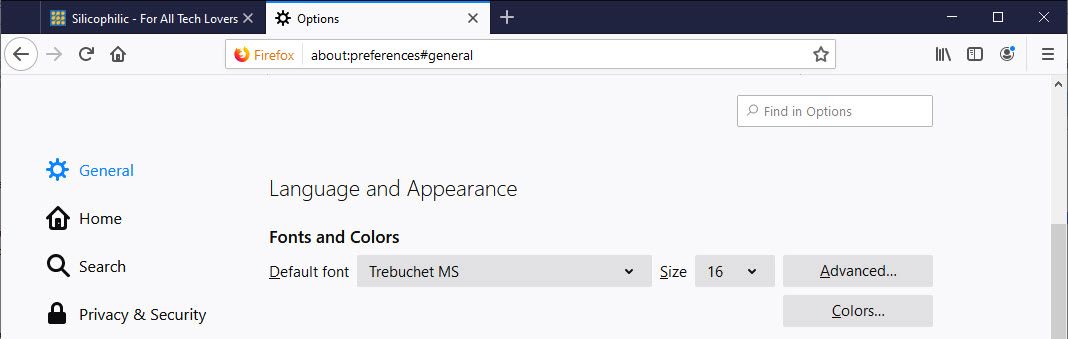
ИСПРАВЛЕНИЕ 4. Ошибка предварительного просмотра печати в безопасном режиме
В FIX 1, если вы видите, что проблема сохраняется и в безопасном режиме, ошибка, вероятно, вызвана некоторыми настройками предпочтений, которые также перенесены в безопасный режим. Сброс настроек принтера Firefox должен устранить эту ошибку.
Сброс настроек принтера Firefox
- Введите страницу настроек конфигурации, набрав о: конфигурации в адресной строке браузера Mozilla Firefox.
- В строке поиска введите print_printer.
- Щелкните правой кнопкой мыши на print_printer настройка и выбор Сброс настроек.
- Снова откройте меню Firefox и нажмите Выход.
Обновить: эта настройка, кажется, была удалена, и вместо нее были введены другие настройки. Ищите настройки и сбрасывайте те, которые вы считаете связанными с ошибкой.
Если вы не нашли файл или этот параметр у вас не работал, вам может помочь другой шаг.
- Откройте папку своего профиля, выполнив следующие действия:
- Нажмите кнопку меню, нажмите Помогите и выберите Информация по устранению неполадок на следующей странице. Информация по устранению неполадок вкладка откроется.
- Под Основы применения раздел, нажмите на Открыть папку следующий за Папка профиля.
- Папка вашего профиля откроется.
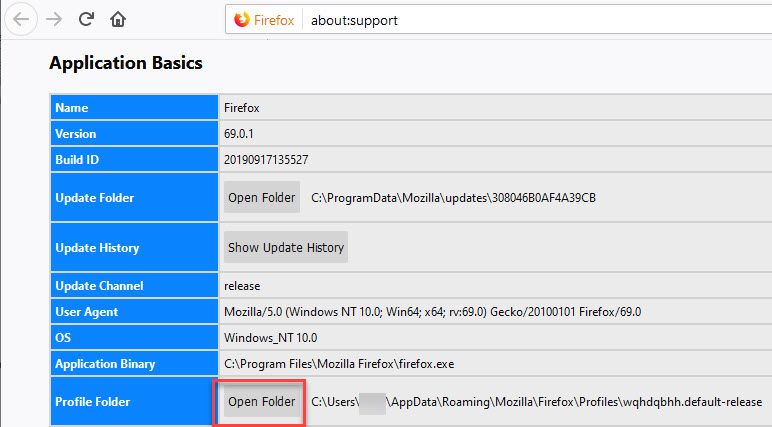
2. Выход Fire Fox.
3. В папке вашего профиля скопируйте prefs.js файл в другую папку, чтобы сделать резервную копию этого.
4. Откройте исходный файл prefs.js в текстовом редакторе, таком как Блокнот или MS Visual Code.
5. удалять все строки в prefs.js, начинающиеся с Распечатать_ и сохраните файл.
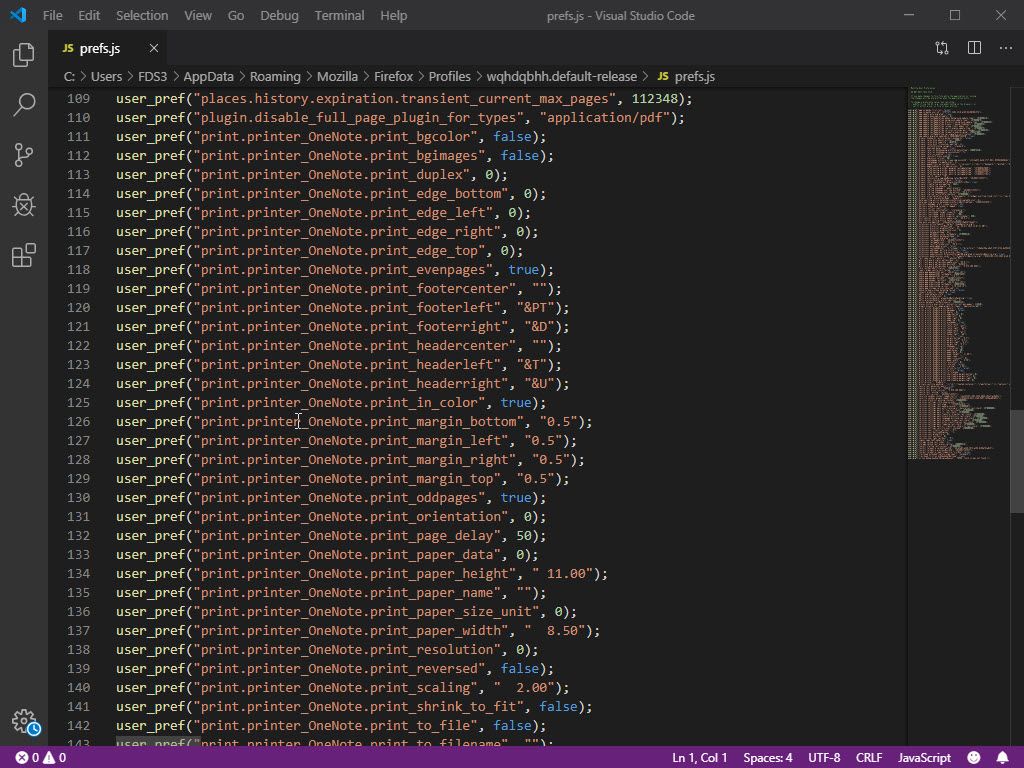
Если что-то пойдет не так, когда вы откроете Firefox, закройте его снова и перезапишите файл prefs.js резервной копией, которую вы сделали.
Завершение
Так что у вас есть это. Теперь вы знаете, как решить Mozilla Проблемы с печатью Firefox используя одно или комбинацию решений, приведенных выше. Сообщите нам в комментариях, какое исправление помогло вам в решении этой проблемы.

![Проблемы с печатью Firefox — как исправить? [Решено]](http://master-gadgets.ru/wp-content/cache/thumb/3244858f1_320x200.png)

![Firefox продолжает сбой ошибки — как исправить? [Решено]](http://master-gadgets.ru/wp-content/cache/thumb/b3c82fc43_150x95.jpg)
![Как исправить сообщение «Срочное обновление Chrome»? [Решено]](http://master-gadgets.ru/wp-content/cache/thumb/ee890a742_150x95.jpg)
![Безопасно ли загружать и устанавливать Driver Pack Solution? [ЗНАТЬ ПЕРВЫЙ]](http://master-gadgets.ru/wp-content/cache/thumb/229d4dcce_150x95.png)
